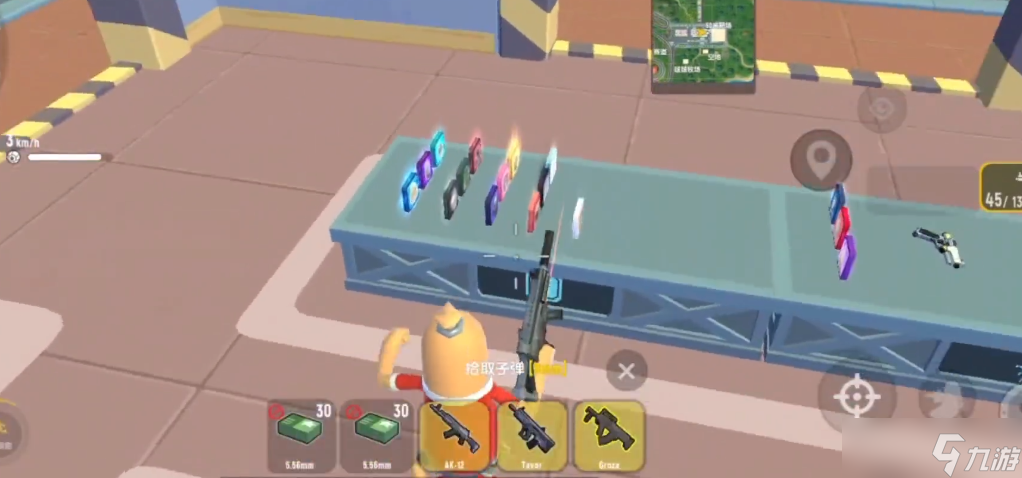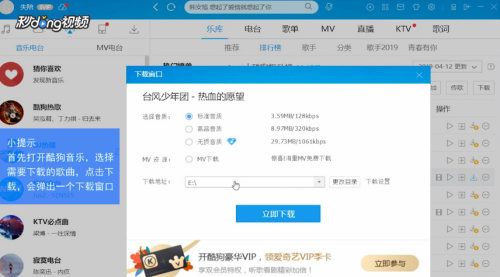千年之旅星痕排名一览
时间:2025-09-25 | 作者: | 阅读:122千年之旅星痕排名一览?也许很多的朋友还不了解千年之旅手游星痕角色强度介绍,下面让心愿游戏小编为你解决这个问题吧,跟小编一起来看看吧!
首先要提到的是神光,她是一位后期爆发力极强的输出型星痕,其被动技能设计精妙,每当战场上有单位被施加灼烧效果时,神光便能依据魔女的攻击力获得神赐层数,这一增益效果可无限叠加,每层都能为本场战斗带来2%的攻击力提升,随着战斗进程推进,她的输出能力将快速增长,她的主动技能诛罚宛如烈焰审判,能引动烈火灼烧单个敌人,造成可观伤害,更值得一提的是,目标身上每存在一层灼烧状态,该技能的伤害便会提升5%,另一项技能赤霞则专注于控制与持续伤害,能够对单个敌人施加持续两回合的怒火标记,携带此标记的目标在受到攻击时,有19.6%的概率被额外施加上长达三回合的灼烧效果。
露易丝则是一位充满治愈能量的角色,作为能量型星痕,她的被动技能带有概率触发特性,在每个回合开始时,有11%的几率为全队队友施加持续一回合的特殊增益效果,可能是恢复生命的甜甜圈、增强防御的冰淇淋或是提供护盾保护的奶油蛋糕,她的招牌技能甜品盛宴更是将治疗艺术发挥到极致,精心挑选一名队友进行深度治疗,回复其44%的生命值,在此之前系统会根据目标的实际状况智能匹配最佳甜品,血量低于60%时给予回血强劲的甜甜圈,满血状态下则换上提升抗性的冰淇淋,而已有护盾掩护的目标将享受到增加防护力的奶油蛋糕,此外这些美味佳肴还能附带8%可叠加的真实伤害概率加成。而她的另一项秘密武器则是群体攻击加控制的组合技,既能对所有敌人造成87%的伤害,又能回复36点能量,并附加蚀龙之毒全面压制对手。
诺维雅的技能体系围绕蔷薇之力构建,她的被动技能在释放领域时展现出强大的清理与转化能力,能够清除所有现存的蔷薇效果,并将每一层蔷薇转化为对凭依魔女的攻击与侵蚀强度加成,最多可叠加至20层,若在采撷过程中发现蔷薇层数不为零,她还将以百分之百的概率对所有敌人施加一轮侵蚀效果,且每多采撷一层,该效果持续时间就延长一回合,她的瞳孔技能是对单体的高伤害打击,不仅能造成156%的伤害,还能降低目标的侵蚀抗性达22%,同时植入一层新的蔷薇印记,值得注意的是如果施展此技能时自身攻击力高于战斗开始时的基准值,还将额外多施加一层蔷薇,而她的终极技能盛开则是一片绽放的战场领域,领域内所有单位都将遭受4.15%的侵蚀抗性削减和2.8%的攻击力提升。
卡洛蒂是一位擅长冰系法术的弱点型星痕,她的被动技能强化了我方全体成员施加的冻伤效果,使得每次冻伤的持续时间增加一回合,同时场上每存在一层冻伤状态,就能大幅提升凭依魔女的护甲值和破防效果,她的凛冬风暴技能召唤出刺骨寒风席卷全场,对所有敌人造成148%的伤害;特别是在战斗中首次使用时,还会给所有敌人一次性添加两层冻伤,之后每次施放都会追加一层冻伤,另一项技能纯白大地则是团队生存保障效果,它能瞬间恢复所有队友30%的生命值,并暂时提升他们的攻击力持续两回合。
萨拉是输出类星痕中的顶尖存在,她的特点在于兼具群体与单体超高伤害以及独特的击杀后再行动机制,相当于在一次成功击杀后立即获得第二轮输出机会,她的神泪技能是对全体敌人的打击,造成99%的伤害,每当成功命中一个敌人,就能为凭依魔女积累一层充能状态,这些充能在灵魂解放后可根据消耗量转化为能量回复,她的断星技能则是专注单体突破的强大武器,对单个目标造成165%的伤害,每一层的充能都会使本次攻击伤害提升2.5%,若目标是神子类敌人则额外增加10%伤害,最为关键的是一旦成功击杀目标,凭依魔女将立即获得一次额外的行动机会,而她的神座技能更是能够瞬间回复魔女23点能量,并在接下来三回合内提升所有队友4%的攻击力。
来源:https://www.wandoujia.com/apps/8437857/16314493977250328746.html
免责声明:文中图文均来自网络,如有侵权请联系删除,心愿游戏发布此文仅为传递信息,不代表心愿游戏认同其观点或证实其描述。
相关文章
更多-

- 人气最高的卡牌手游有哪些
- 时间:2025-11-19
-

- 经典二次元游戏推荐
- 时间:2025-11-15
-

- 高人气二次元手游排行榜
- 时间:2025-11-13
-

- 千年之旅牧怎么配队
- 时间:2025-10-20
-

- 千年之旅克萝萝怎么玩
- 时间:2025-10-09
-

- 《千年之旅》魔女星痕搭配攻略
- 时间:2025-09-25
-

- 千年之旅星痕图鉴有哪些
- 时间:2025-09-07
-

- 千年之旅安娜技能怎么样
- 时间:2025-09-07
大家都在玩
大家都在看
更多-

- 搜打撤新贵《Arc Raiders》IGN 9分 为撤离射击游戏树立了新的标杆
- 时间:2025-11-19
-
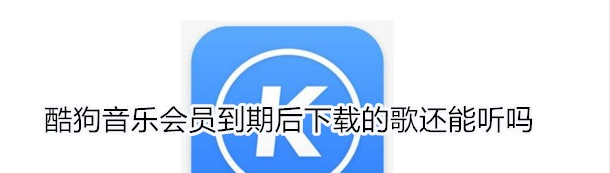
- 酷狗音乐会员到期后下载的歌还能听吗 具体介绍
- 时间:2025-11-19
-
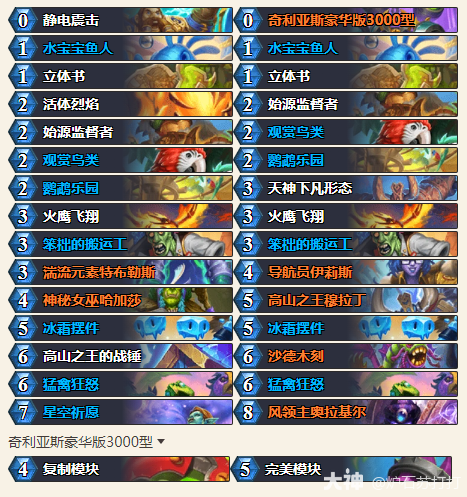
- 炉石传说34.0.2奇闻中速萨卡组代码一览
- 时间:2025-11-19
-

- 云顶之弈S16奈德丽技能效果一览
- 时间:2025-11-19
-

- 云顶之弈S16丽桑卓技能效果一览
- 时间:2025-11-19
-
- 三国志战略版陆逊配将思路是什么
- 时间:2025-11-19
-
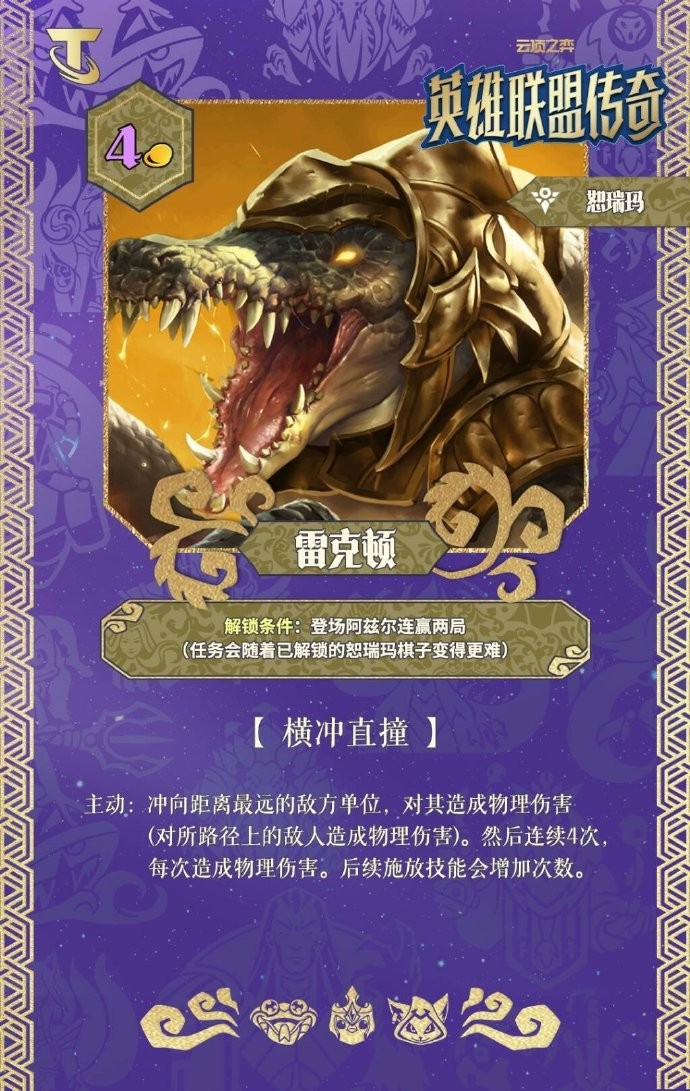
- 云顶之弈S16雷克顿技能效果一览
- 时间:2025-11-19
-
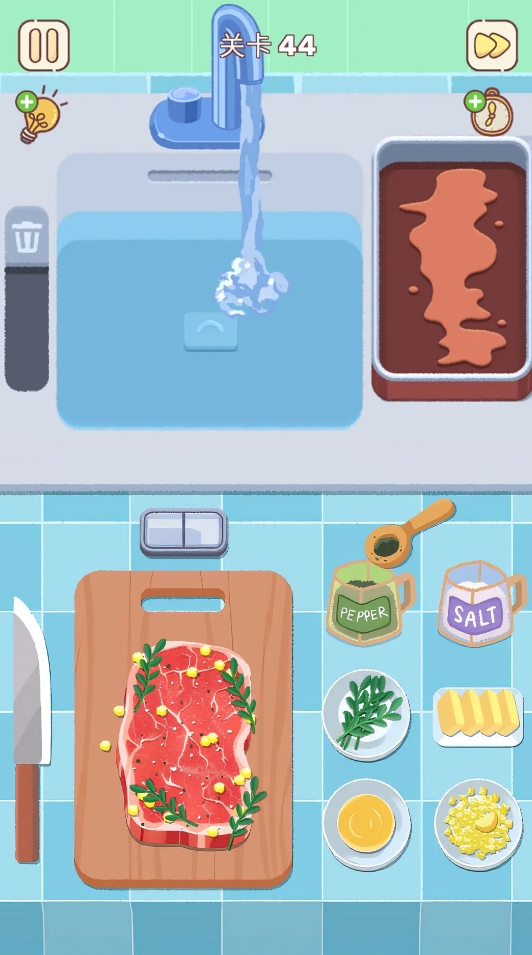
- 趣味性高的生活系游戏有哪些
- 时间:2025-11-19